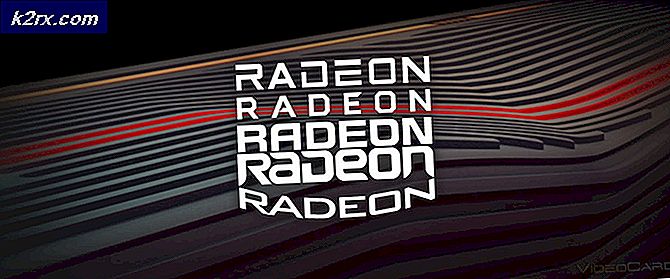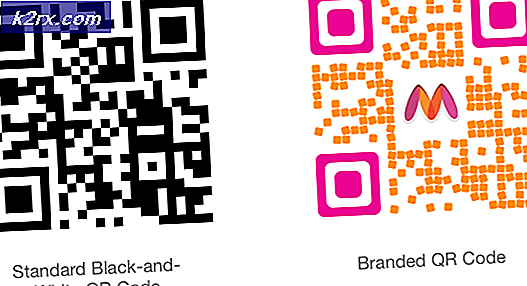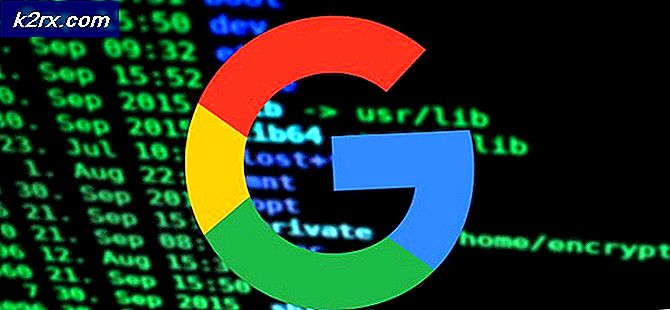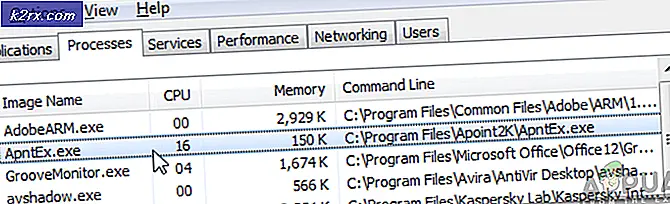Fix: HDMI Sound Not Working Mac
Banyak iFolks mengalami masalah saat memasang TV melalui kabel HDMI ke MacBook Pro mereka. Sambungan menunjukkan gambar yang sempurna. Namun, suara itu tidak masuk melalui speaker TV. Sebaliknya, ia melewati speaker MacBook. Ketika pengguna mencoba untuk menyesuaikan pengaturan (di Preferences> Sound> Output), tidak ada pilihan untuk memilih output HDMI, hanya speaker internal. Masalah ini terjadi di berbagai TV (Samsung, Panasonic, Vizio, Element, Sony).
Catatan: Jika Anda menggunakan MacBook Pro yang lebih tua dari model pertengahan 2010, perlu diingat bahwa ia tidak mendukung lewat audio melalui Port Display Mini.
Perbaiki # 1: Pilih TV Anda sebagai Perangkat Output Suara
- Tekan dan tahan tombol Option pada keyboard dan klik pada ikon speaker di bar menu Mac (di pojok kanan atas layar Anda).
- Dari menu drop-down pilih TV Anda yang terhubung ke HDMI .
Sekarang, uji apakah ini memecahkan masalah Anda. Jika tidak, periksa metode berikut.
TIP PRO: Jika masalahnya ada pada komputer Anda atau laptop / notebook, Anda harus mencoba menggunakan Perangkat Lunak Reimage Plus yang dapat memindai repositori dan mengganti file yang rusak dan hilang. Ini berfungsi dalam banyak kasus, di mana masalah ini berasal karena sistem yang rusak. Anda dapat mengunduh Reimage Plus dengan Mengklik di SiniPerbaiki # 2: Sesuaikan Preferensi Sistem
- Klik ikon Apple pada bilah menu Mac Anda, dan pilih System Preferences .
- Sekarang klik ikon Suara .
- Dari 3 tab yang tersedia (Efek Suara, Output, dan Input), pilih Efek Suara .
- Di suatu tempat di tengah-tengah jendela di Play efek suara melalui bagian, klik drop - down, dan pilih TV Anda .
- Selanjutnya, pilih tab tengah - Output .
- Pilih TV Anda di bagian Pilih perangkat untuk keluaran suara.
- Sekarang, gunakan Finder atau Launchpad untuk menavigasi ke Aplikasi > Utilitas > Pengaturan MIDI Audio, dan klik dua kali untuk membuka.
- Di sisi kiri jendela, Anda sekarang akan melihat HDMI. Di suatu tempat di tengah-tengah jendela, di tab Output, di mana Anda melihat Sumber: pilih TV Anda dari daftar drop-down.
- Jika Anda tidak dapat melihat ikon speaker di samping HDMI dalam daftar di sebelah kiri, lakukan hal berikut:
- Pilih ikon roda dengan segitiga menunjuk ke bawah di jendela kiri bawah.
- Pastikan keluaran suara dipilih, dan Anda dapat melihat ikon speaker di samping HDMI dalam daftar perangkat.
- Jika Anda masih tidak dapat mendengar suara dari TV Anda, keluar dari akun Anda di MacBook Pro, dan kemudian masuk kembali. Anda seharusnya sudah memiliki audio yang keluar dari TV Anda dari MacBook Anda.
Perbaiki # 3: Atur Format ke 41000.00Hz
- Arahkan ke Aplikasi (Buka> Aplikasi).
- Buka Utilitas dan klik dua kali pada Pengaturan MIDI .
- Pilih perangkat HDMI di panel kiri, dan ubah nilai Format ke 00Hz.
Catatan: Anda mungkin harus melakukan beberapa atau semua langkah di atas untuk mengeluarkan suara dari TV Anda ketika terhubung menggunakan kabel DisplayPort-ke-HDMI ke MacBook Pro Anda.
Sekarang pastikan Anda memberi tahu kami metode mana yang berfungsi untuk Anda di bagian komentar di bawah ini. Ini akan sangat membantu para pembaca kami.
TIP PRO: Jika masalahnya ada pada komputer Anda atau laptop / notebook, Anda harus mencoba menggunakan Perangkat Lunak Reimage Plus yang dapat memindai repositori dan mengganti file yang rusak dan hilang. Ini berfungsi dalam banyak kasus, di mana masalah ini berasal karena sistem yang rusak. Anda dapat mengunduh Reimage Plus dengan Mengklik di Sini